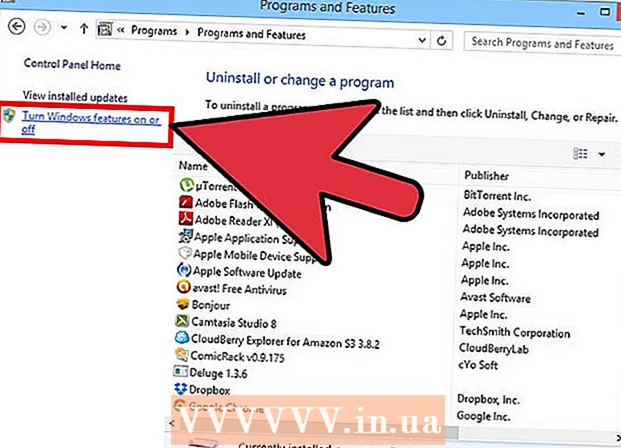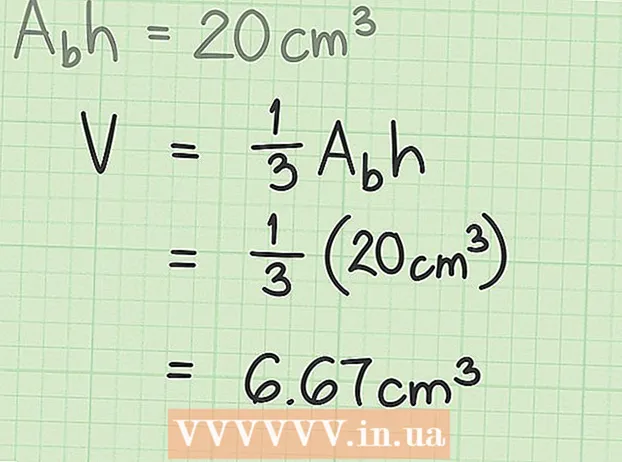Автор:
John Pratt
Дата На Създаване:
18 Февруари 2021
Дата На Актуализиране:
1 Юли 2024
![[Избери си карта] Следващото му/й действие към мен? 🔮✨🏇](https://i.ytimg.com/vi/ZUhcveUjZ0U/hqdefault.jpg)
Съдържание
- Стъпвам
- Метод 1 от 4: На компютър с Windows
- Метод 2 от 4: На Mac
- Метод 3 от 4: На iPhone
- Метод 4 от 4: На смартфон с Android
- Съвети
- Предупреждения
В тази статия можете да прочетете как можете да изберете всички части на екрана на вашия компютър, смартфон или таблет, които могат да бъдат избрани наведнъж. Точният брой елементи, които можете да изберете, зависи от това какво точно е на вашия екран и вида на устройството, което използвате, било то компютър или телефон, но в повечето случаи командата „Избор на всички“ е доста ефективна.
Стъпвам
Метод 1 от 4: На компютър с Windows
 Използвайте клавишната комбинация. На всеки екран или прозорец и на всеки уебсайт на вашия компютър можете да изберете всичко, което отговаря на условията за това, като натиснете едновременно няколко клавиша:
Използвайте клавишната комбинация. На всеки екран или прозорец и на всеки уебсайт на вашия компютър можете да изберете всичко, което отговаря на условията за това, като натиснете едновременно няколко клавиша: - Кликнете върху прозореца или върху уебсайта, който искате да изберете.
- Натиснете едновременно Ctrl и а.
 Използвайте Windows Explorer. От прозорец във File Explorer (като вашите документи или Този компютър), можете да използвате опциите в менюто в горния ляв ъгъл на прозореца, за да изберете всичко:
Използвайте Windows Explorer. От прозорец във File Explorer (като вашите документи или Този компютър), можете да използвате опциите в менюто в горния ляв ъгъл на прозореца, за да изберете всичко: - В лявата част на прозореца щракнете върху папка, чието съдържание искате да изберете.
- кликнете върху Започнете в най-горния ляв ъгъл на прозореца.
- кликнете върху Избери всички в секцията „Избор“ на лентата с инструменти в горната част на прозореца.
 Използвайте менюто с десния бутон на мишката. Ако вашата мишка има два бутона, можете да щракнете с десния бутон върху повечето текстове или уебсайтове, за да отворите менюто с десния бутон и след това щракнете Избери всички да щракнете.
Използвайте менюто с десния бутон на мишката. Ако вашата мишка има два бутона, можете да щракнете с десния бутон върху повечето текстове или уебсайтове, за да отворите менюто с десния бутон и след това щракнете Избери всички да щракнете. - Ако нямате мишка с два бутона, можете да влезете в падащото меню, като използвате два пръста, за да натиснете бутона на тъчпада, или като докоснете тъчпада с два пръста.
Метод 2 от 4: На Mac
 Използвайте клавишната комбинация. На всеки екран или прозорец и на всеки уебсайт на вашия компютър можете да изберете всичко, което отговаря на условията за това, като натиснете едновременно няколко клавиша:
Използвайте клавишната комбинация. На всеки екран или прозорец и на всеки уебсайт на вашия компютър можете да изберете всичко, което отговаря на условията за това, като натиснете едновременно няколко клавиша: - Кликнете върху прозореца или върху уебсайта, който искате да изберете.
- Натиснете едновременно ⌘ Команда и а.
 Използвайте менюто редактиране. За да направите това, отворете страница, на която искате да изберете текст или изображения, след което щракнете редактиране в горния ляв ъгъл на екрана и щракнете Избери всички в падащото меню.
Използвайте менюто редактиране. За да направите това, отворете страница, на която искате да изберете текст или изображения, след което щракнете редактиране в горния ляв ъгъл на екрана и щракнете Избери всички в падащото меню. - Като опция Избери всички е сиво, това означава, че не можете да приложите опцията за избор на всички на тази страница.
Метод 3 от 4: На iPhone
 Отворете програма за писане. Не можете да „Изберете всичко“ на началните екрани на вашия iPhone (като началния екран или екрана, който се появява, когато отворите Настройки), но можете да изберете целия текст на страницата на приложение за водене на бележки или писане .
Отворете програма за писане. Не можете да „Изберете всичко“ на началните екрани на вашия iPhone (като началния екран или екрана, който се появява, когато отворите Настройки), но можете да изберете целия текст на страницата на приложение за водене на бележки или писане . - Това работи и с писмен текст в приложение за съобщения.
 Докоснете страницата. Това ще доведе курсора до страницата.
Докоснете страницата. Това ще доведе курсора до страницата.  Докоснете и задръжте парче текст. Миг по-късно ще се появи лупа.
Докоснете и задръжте парче текст. Миг по-късно ще се появи лупа.  Пусни пръста си. След като се появи лупата, можете да освободите пръста си. В този момент над текста ще се появи лента.
Пусни пръста си. След като се появи лупата, можете да освободите пръста си. В този момент над текста ще се появи лента.  Натисни Избери всички. Ще намерите тази опция в лентата. По този начин избирате целия текст на страницата.
Натисни Избери всички. Ще намерите тази опция в лентата. По този начин избирате целия текст на страницата.
Метод 4 от 4: На смартфон с Android
 Отворете приложение с текстово поле. По този начин можете да използвате „Select All“ само за текст, който сте въвели сами.
Отворете приложение с текстово поле. По този начин можете да използвате „Select All“ само за текст, който сте въвели сами. - Например можете да отворите файл на Word.
 Докоснете текстовото поле. Курсорът ви ще бъде поставен в текстовото поле.
Докоснете текстовото поле. Курсорът ви ще бъде поставен в текстовото поле.  Докоснете и задръжте текста, който искате да изберете. След малко в горната част на екрана (или над текста) ще се появи меню.
Докоснете и задръжте текста, който искате да изберете. След малко в горната част на екрана (или над текста) ще се появи меню.  Натисни Избери всички. Можете да намерите този бутон в горната част на екрана. По този начин избирате целия текст на страницата.
Натисни Избери всички. Можете да намерите този бутон в горната част на екрана. По този начин избирате целия текст на страницата. - Понякога бутонът вижда Избери всички изглеждат като четири квадрата, които заедно образуват един по-голям квадрат.
- В някои приложения има и други опции за Избери всички.
Съвети
- „Select All“ работи добре, ако искате да копирате и поставите текст, файлове и / или папки.
Предупреждения
- Бъдете внимателни, когато избирате голямо количество информация в браузъра. Избирането на твърде голяма група елементи, особено ако я копирате веднага след това, може да доведе до срив на браузъра ви.